Tải phần mềm Microsoft Windows Logo 6.5 Tin học 5
Microsoft Windows Logo là một ngôn ngữ lập trình mã nguồn mở dựa trên nền tảng logo, được phát hành triển bởi George Mills tại Viện Công nghệ Massachusetts. Được sử dụng nhiều trong chương trình giảng dạy tin học lớp tiểu học 4, 5, giúp các em tiếp cận cách lập trình thiết kế trò chơi, phần mềm một cách đơn giản trên nền tảng Windows.

I. Cách sử dụng Microsoft Windows Logo
Giao diện của Microsoft Windows Logo rất đơn giản, dễ sử dụng bao gồm 3 phần chính: Menu, màn hình vẽ đối tượng và màn hình nhập câu lệnh. Menu chính gồm có:
1. File
New: Thêm mới một file làm việc, vẽ hình ảnh mới.
Load: Tìm và tải các file ảnh được vẽ trên ứng dụng Microsoft Windows Logo được lưu trên máy tính trước đó.
Save/Save as: Lưu hình ảnh sau khi các bạn đã thực hiện xong, phím tắt là Ctrl + S nha.
Edit: Chỉnh sửa file hình ảnh khi cần.
Erase: Xóa ảnh.
Exit: Thoát hoặc tắt chương trình.
2. Bitmap
Cũng có các tính năng tương tự menu file, nhưng điểm khác biệt là hình ảnh có định dạng bitmap.
3. Set
Pensize: Tùy chỉnh độ dày đường vẽ trong phần mềm, tùy hình ảnh hay vị trí mà chúng ta chọn độ dày đường vẽ thích hợp nha.
Label Font: Cài đặt font chữ và kích thước chữ.
Commander font: Thiết lập font chữ trong màn hình commander.
Pen color: Thiết lập màu sắc bút vẽ.
Screen color: Màu sắc màn hình khi vẽ.
4. Zoom
Phóng to thu nhỏ màn hình sân chơi với 3 chế độ:
In: Phóng to.
Out: Thu nhỏ.
Normal: Bình thường.
II. Các lệnh cơ bản trong Microsoft Windows Logo
Để di chuyển từ điểm này sang điểm khác tùy theo trạng thái của bút vẽ, trên đường di chuyển rùa sẽ để lại đường đi trên sân chơi. Sân chơi có tọa độ là ± 500 chia cho 4 góc và ngay tại vị trí chính giữa ban đầu có tọa độ x=0, y=0.
Dưới đây là một số lệnh cơ bản trong Microsoft Windows Logo:
1. Lệnh di chuyển
2. Lệnh về cung tròn, đường tròn và ellipse
3. Lệnh về bút vẽ màu sắc
4. Lệnh in kết quả, thông báo
5. Lệnh về vị trí rùa
Giao diện của Microsoft Windows Logo rất đơn giản, dễ sử dụng bao gồm 3 phần chính: Menu, màn hình vẽ đối tượng và màn hình nhập câu lệnh. Menu chính gồm có:
1. File
New: Thêm mới một file làm việc, vẽ hình ảnh mới.
Load: Tìm và tải các file ảnh được vẽ trên ứng dụng Microsoft Windows Logo được lưu trên máy tính trước đó.
Save/Save as: Lưu hình ảnh sau khi các bạn đã thực hiện xong, phím tắt là Ctrl + S nha.
Edit: Chỉnh sửa file hình ảnh khi cần.
Erase: Xóa ảnh.
Exit: Thoát hoặc tắt chương trình.
2. Bitmap
Cũng có các tính năng tương tự menu file, nhưng điểm khác biệt là hình ảnh có định dạng bitmap.
3. Set
Pensize: Tùy chỉnh độ dày đường vẽ trong phần mềm, tùy hình ảnh hay vị trí mà chúng ta chọn độ dày đường vẽ thích hợp nha.
Label Font: Cài đặt font chữ và kích thước chữ.
Commander font: Thiết lập font chữ trong màn hình commander.
Pen color: Thiết lập màu sắc bút vẽ.
Screen color: Màu sắc màn hình khi vẽ.
4. Zoom
Phóng to thu nhỏ màn hình sân chơi với 3 chế độ:
In: Phóng to.
Out: Thu nhỏ.
Normal: Bình thường.
II. Các lệnh cơ bản trong Microsoft Windows Logo
Để di chuyển từ điểm này sang điểm khác tùy theo trạng thái của bút vẽ, trên đường di chuyển rùa sẽ để lại đường đi trên sân chơi. Sân chơi có tọa độ là ± 500 chia cho 4 góc và ngay tại vị trí chính giữa ban đầu có tọa độ x=0, y=0.
Dưới đây là một số lệnh cơ bản trong Microsoft Windows Logo:
1. Lệnh di chuyển
| Lệnh | Cú pháp | Chức năng | Viết tắt |
| FORWARD | FORWARD n (hoặc FD n) | Rùa đi tới n bước | FD |
| BACK | BACK n (hoặc BK n) | Rùa đi lùi lại n bước | BK |
| RIGHT | RIGHT n (hoặc RT n) | Rùa xoay về phải một hướng n độ | RT |
| LEFT | LEFT n (hoặc LT n) | Rùa xoay về trái một hướng n độ | LT |
| SETX | SETX n | Di chuyển đến tọa độ có vị trí (n,y) | |
| SETY | SETY n | Di chuyển đến tọa độ có vị trí (x,n) | |
| SETXY | SETXY x y | Di chuyển đến tọa độ có vị trí (x,y) | |
| SETPOS | SETPOS [x y] | Tương tụ như SETXY | |
| HOME | HOME | Quay về vị trí tọa độ (0,0) |
2. Lệnh về cung tròn, đường tròn và ellipse
| Lệnh | Cú pháp | Chức năng |
| ARC | ARC a r | Vẽ cung tròn với góc là a, và bán kính là r. Sau khi vẽ xong rùa đứng yên tại tâm. |
| ARC2 | ARC2 a r | Vẽ cung tròn với góc là a, và bán kính là r. Vẽ tới đâu rùa đi theo tới đó. |
| ELLIPSE | ELLIPSE x y | Vẽ hình Ellipse với 2 thông số, chiều ngang theo trục x và chiều cao theo trục y. Rùa đứng yên tại tâm. |
| ELLIPSE2 | ELLIPSE2 x y | Vẽ hình Ellipse với 2 thông số, chiều ngang theo trục x và chiều cao theo trục y. Rùa chạy theo hình Ellipse. |
| ELLIPSEARC | ELLIPSEARC x' x y y' | Vẽ cung theo hình Ellipse x' là độ dài cung, chiều ngang theo trục x và chiều cao theo trục y, y' lag góc. |
| ELLIPSEARC2 | ELLIPSEARC2 x' x y y' | Rùa chạy theo cung khi vẽ. |
| CIRCLE | CIRCLE r | Vẽ đường tròn bán kính r. Rùa đứng tại tâm. |
| CIRCLE2 | CIRCLE2 r | Rùa di chuyển theo đường tròn. |
3. Lệnh về bút vẽ màu sắc
| Lệnh | Cú pháp | Chức năng | Viết tắt |
| PENUP | PENUP | Rùa di chuyển không để lại dấu vết. | PU |
| PENDOWN | PENDOWN | Các lệnh di chuyển sau lệnh này sẽ thấy dấu vết của sự di chuyển. | PD |
| PENERASE | PENERASE | Đặt bút xuống là thiết lập chế độ xóa. | PE |
| PENNORMAL | PENNORMAL | Thiết lập trạng thái ban đầu của bút vẽ. | PPT |
| SETPENSIDE | SETPENSIDE [n1 n2] | Thiết lập độ dày, cao của nét vẽ. | |
| SETPENCOLOR | SetPC [RED GREEN BLUE] | Thiết lập màu cho bút vẽ Red, Green, Blue cso giá trị từ 0->255. | SetPC |
| SETFLOODCOLOR | SetFC [R G B] | Cài đặt màu nền (giống SetPC) và tô bằng lệnh Fill. | SetFC |
| FILL | FILL | Tô màu nền trong phạm vi khép kín. |
4. Lệnh in kết quả, thông báo
| Ví dụ: PR 1+2+3 sẽ ra kết quả là 6 trong cửa sổ lệnh | Hiển thị nội dung, kết quả, thông báo. | |
| SHOW | Tương tự PR | Nội dung, kết quả muốn in. |
| LABEL | LABEL [nội dung] | Nội dung hiển thị ngoài sân chơi. |
5. Lệnh về vị trí rùa
| Lệnh | Cú pháp | Chức năng | Viết tắt |
| CLEAN | CLEAN | Xóa màn hình giữ yên vị trí | |
| CLEARSCREEN | CLEARSCREEN | Xóa màn hình quay về vị trí ban đầu | CS |
| CLEARTEXT | CLEARTEXT | Xóa các dòng lệnh ghi | CT |
| SHOWTURTLE | SHOWTURTLE | Hiển thị rùa | ST |
| HIDETURTLE | HIDETURTLE | Giấu rùa | HT |
| POS | Show POS | Cho biết vị trí hiện tại của rùa | |
| HOME | HOME | Quay về vị trí tọa độ (0,0) | |
| HEADING | HEADING | Cho biết rùa đang xoay ở vị trí bao nhiêu | |
| SETHEADING | SETHEADING n | Rùa quay về góc n độ, tương tự RT và LT | |
| TOWARDS | TOWARDS x y | Quay đầu rùa về hướng tọa độ x y | |
| DISTANCE | DISTANCE x y | Đo khoảng cách từ vị trí hiện tại tới tọa độ x y |
File đính kèm
Ý kiến bạn đọc
-
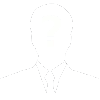 tui đã biết thêm rất nhiều điềuthái thuận phát 03/03/2022 00:56
tui đã biết thêm rất nhiều điềuthái thuận phát 03/03/2022 00:56- Trả lời
- Thích 3
- Không thích 0
Theo dòng sự kiện
Những tin mới hơn
Những tin cũ hơn
DANH MỤC
Bài học mới
-
 Hãy viết bài văn nghị luận bàn về lối sống phông bạt của giới trẻ hiện nay
Hãy viết bài văn nghị luận bàn về lối sống phông bạt của giới trẻ hiện nay
-
 Đề kiểm tra cuối học kì 1, môn: Tin học 6 Kết nối tri thức
Đề kiểm tra cuối học kì 1, môn: Tin học 6 Kết nối tri thức
-
 Đề kiểm tra giữa học kì 1, môn: Giáo dục công dân 6 Kết nối tri thức
Đề kiểm tra giữa học kì 1, môn: Giáo dục công dân 6 Kết nối tri thức
-
 Đề thi tham khảo môn Ngữ Văn, kỳ thi đánh giá năng lực xét tuyển đại học hệ chính quy năm 2025
Đề thi tham khảo môn Ngữ Văn, kỳ thi đánh giá năng lực xét tuyển đại học hệ chính quy năm 2025
-
 Đề thi tham khảo môn Toán, kỳ thi đánh giá năng lực xét tuyển đại học hệ chính quy năm 2025
Đề thi tham khảo môn Toán, kỳ thi đánh giá năng lực xét tuyển đại học hệ chính quy năm 2025
-
 Đề thi tham khảo môn Tiếng Anh, kỳ thi đánh giá năng lực xét tuyển đại học hệ chính quy năm 2025
Đề thi tham khảo môn Tiếng Anh, kỳ thi đánh giá năng lực xét tuyển đại học hệ chính quy năm 2025
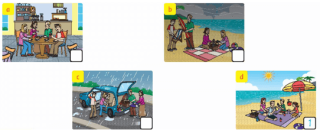 Giải Tiếng Anh 5 Family and Friends, Unit 5: Lesson Six - Chân trời sáng tạo
Giải Tiếng Anh 5 Family and Friends, Unit 5: Lesson Six - Chân trời sáng tạo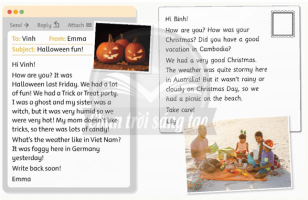 Giải Tiếng Anh 5 Family and Friends, Unit 5: Lesson Five - Chân trời sáng tạo
Giải Tiếng Anh 5 Family and Friends, Unit 5: Lesson Five - Chân trời sáng tạo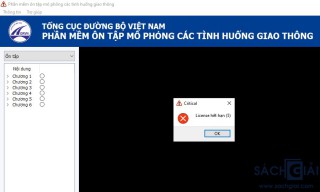 Hướng dẫn sửa lỗi: License hết hạn (5) phần mềm mô phỏng ôn tập các tình huống giao thông
Hướng dẫn sửa lỗi: License hết hạn (5) phần mềm mô phỏng ôn tập các tình huống giao thông Download phần mền mô phỏng ôn tập các tình huống giao thông phiên bản 1.2.3
Download phần mền mô phỏng ôn tập các tình huống giao thông phiên bản 1.2.3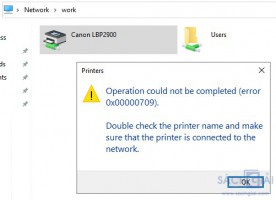 Hướng dẫn sửa lỗi 'error 0x00000709' khi kết nối máy in chia sẻ trong Windows 10
Hướng dẫn sửa lỗi 'error 0x00000709' khi kết nối máy in chia sẻ trong Windows 10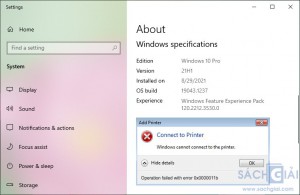 Hướng dẫn sửa lỗi '0x0000011b' không thể kết nối máy in trong mạng LAN Windows 10
Hướng dẫn sửa lỗi '0x0000011b' không thể kết nối máy in trong mạng LAN Windows 10